-
win10假死严重怎么处理
- 2016-10-18 18:02:27 来源:windows10系统之家 作者:爱win10
很多人在升级了win10系统之后都发现win10系统并没有想象中好用,老是出现win10假死严重的现象。相信平时有用到win10系统的用户都遇到过win10假死的情况吧!那么,win10假死严重怎么处理呢?接着,系统之家小编告诉大家win10假死严重怎么处理吧!
方法一:
1、如果win10中的应用程序出现不响应的情况,应该是应用程序加载失败了。可以通过重置方法来解决win10应用程序无响应。

2、登录win10系统,用管理员身份运行Powershell(可在Cortana搜索栏、运行和任务管理器中等多个地方输入Powershell,然后选择打开)
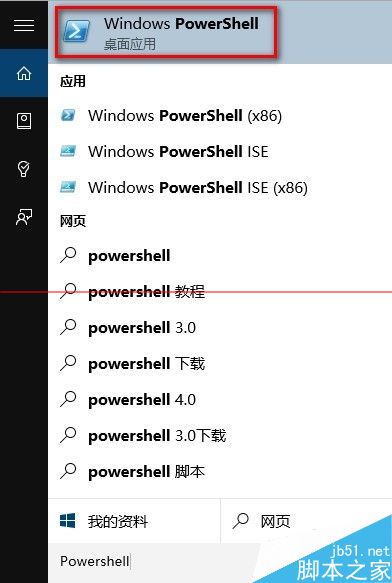
3、输入如下命令后回车 Get-AppXPackage -AllUsers | Foreach {Add-AppxPackage -DisableDevelopmentMode -Register “$($_.InstallLocation)AppXManifest.xml”}
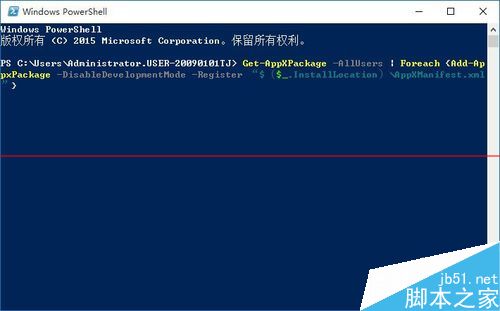
4、等待一会,该过程将自动完成,完成处应用就重置好了。
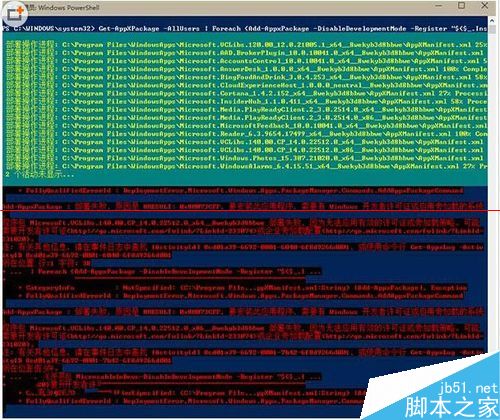
5、如果解决不了,可以使用小编提供的小工具来完成,下载地址:

方法二:
第一步、任务栏右键菜单,点击“任务管理器”。
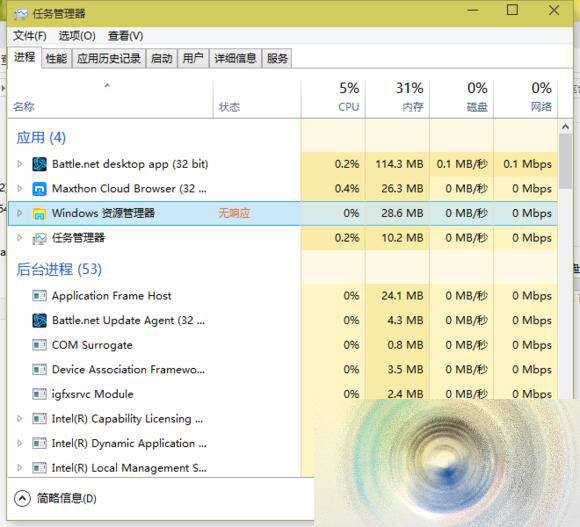
第二步、在任务管理器界面,点击选择停止响应的程序后,点击底部“结束任务”,或者右键该程序,选择“结束任务”。
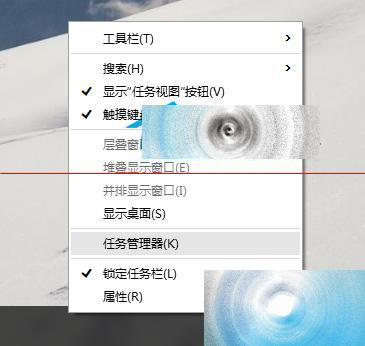
如果你在进行上面的操作时,发现任务管理器无法完全显示,别急,点击详细信息就可以完整显示出来了。
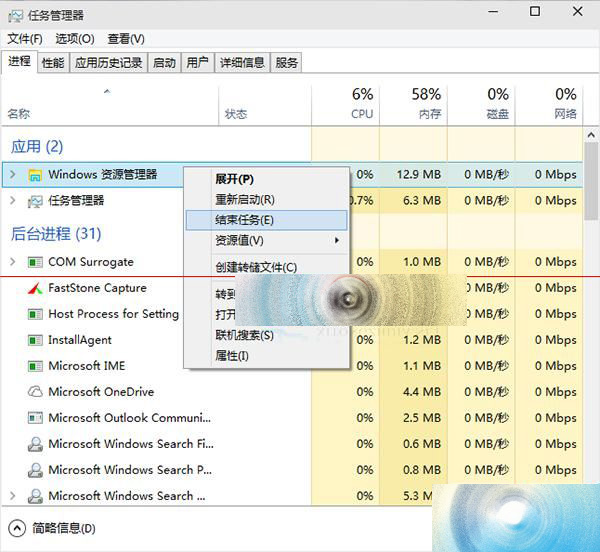
如上所述就是关于系统之家小编为大家提供的win10假死严重怎么处理的方法教程内容了,win10系统运行并没有大家想象中那么顺畅,还时不时地出现win10死机,的确是让人非常恼火的事情,喜欢使用win10系统,你就可以根据上述的方法解决问题,喜欢ghostwin7旗舰版不喜欢win10系统的用户,就可以到我们的官网下载win7系统!
猜您喜欢
- 老司机教你win7如何打开组策略编辑器..2019-05-06
- 小编告诉你win7升win102017-08-08
- 激活win7教程2022-09-16
- 降低内存方法_教你怎么降低内存占用率..2017-06-27
- 之家教您显卡的正常温度是多少..2018-12-08
- Win10任务栏右下角时钟图标消失不见了..2015-05-23
相关推荐
- WIN7系统怎么添加网络共享打印机.. 2015-05-05
- 小编告诉你win7远程桌面连接.. 2017-10-08
- 技术编辑教您电脑提示应用程序无法正.. 2018-12-07
- 电脑看视频一卡一卡的,小编告诉你电脑.. 2018-06-19
- 解决32位win10专业版ghost 账户登录死.. 2017-04-29
- 系统之家win10家庭普通版下载介绍.. 2016-11-11





 系统之家一键重装
系统之家一键重装
 小白重装win10
小白重装win10
 114啦浏览器 v8.3.0.35官方版
114啦浏览器 v8.3.0.35官方版 Firefox(火狐浏览器)48.0版 v48.0.2官方版(32位/64位)
Firefox(火狐浏览器)48.0版 v48.0.2官方版(32位/64位) 系统之家ghost xp sp3装机版v201707
系统之家ghost xp sp3装机版v201707 萝卜家园ghost win8 32位专业版v201703
萝卜家园ghost win8 32位专业版v201703 麦块我的世界浏览器 v1.0.0.127官方版
麦块我的世界浏览器 v1.0.0.127官方版 TeTe009 FireFox v60.0.0中文版
TeTe009 FireFox v60.0.0中文版 牛牛浏览器 v
牛牛浏览器 v ADSafe广告管
ADSafe广告管 gt游戏浏览器
gt游戏浏览器 系统之家Ghos
系统之家Ghos 17173游戏浏
17173游戏浏 QQ说说互转互
QQ说说互转互 番茄花园win7
番茄花园win7 5sing电台 桌
5sing电台 桌 魔法猪 ghost
魔法猪 ghost 深度技术Ghos
深度技术Ghos 番茄花园 Gho
番茄花园 Gho 粤公网安备 44130202001061号
粤公网安备 44130202001061号